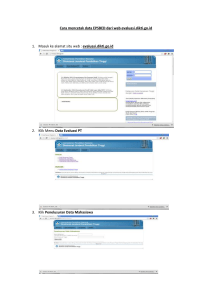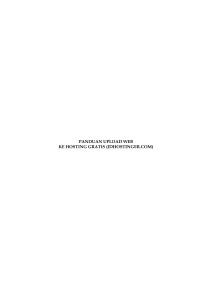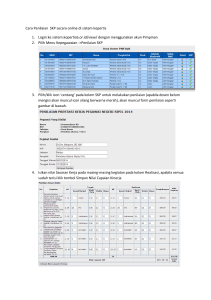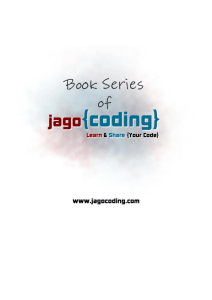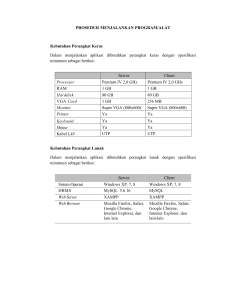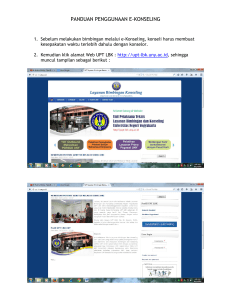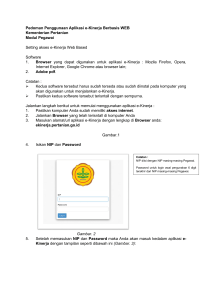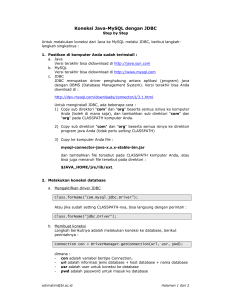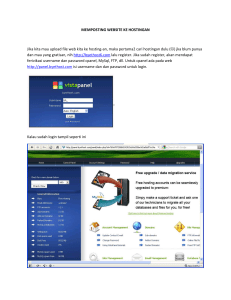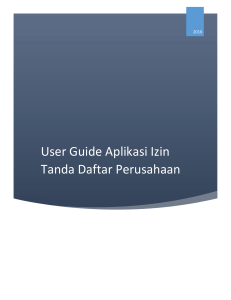Oleh : Sutarman,S.Kom. 1 MANAJEMEN DATABASE MySQL
advertisement
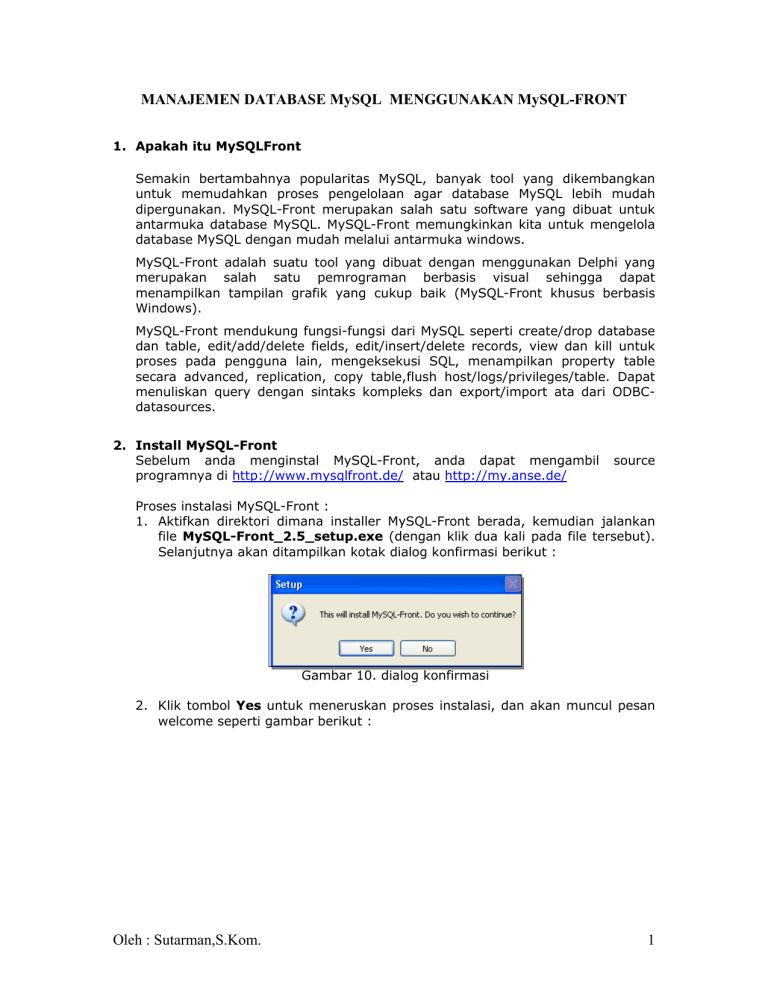
MANAJEMEN DATABASE MySQL MENGGUNAKAN MySQL-FRONT 1. Apakah itu MySQLFront Semakin bertambahnya popularitas MySQL, banyak tool yang dikembangkan untuk memudahkan proses pengelolaan agar database MySQL lebih mudah dipergunakan. MySQL-Front merupakan salah satu software yang dibuat untuk antarmuka database MySQL. MySQL-Front memungkinkan kita untuk mengelola database MySQL dengan mudah melalui antarmuka windows. MySQL-Front adalah suatu tool yang dibuat dengan menggunakan Delphi yang merupakan salah satu pemrograman berbasis visual sehingga dapat menampilkan tampilan grafik yang cukup baik (MySQL-Front khusus berbasis Windows). MySQL-Front mendukung fungsi-fungsi dari MySQL seperti create/drop database dan table, edit/add/delete fields, edit/insert/delete records, view dan kill untuk proses pada pengguna lain, mengeksekusi SQL, menampilkan property table secara advanced, replication, copy table,flush host/logs/privileges/table. Dapat menuliskan query dengan sintaks kompleks dan export/import ata dari ODBCdatasources. 2. Install MySQL-Front Sebelum anda menginstal MySQL-Front, anda dapat mengambil programnya di http://www.mysqlfront.de/ atau http://my.anse.de/ source Proses instalasi MySQL-Front : 1. Aktifkan direktori dimana installer MySQL-Front berada, kemudian jalankan file MySQL-Front_2.5_setup.exe (dengan klik dua kali pada file tersebut). Selanjutnya akan ditampilkan kotak dialog konfirmasi berikut : Gambar 10. dialog konfirmasi 2. Klik tombol Yes untuk meneruskan proses instalasi, dan akan muncul pesan welcome seperti gambar berikut : Oleh : Sutarman,S.Kom. 1 Gambar 11. Pesan welcome 3. Klik tombol Next untuk melanjutkan, bila ada tampilan dialog license agreement (perjanjian linsensi), tekan tombol Yes. 4. Ikutilah instalasi sampai Finish 3. Menjalankan MySQL-Front dan Koneksi ke MySQL Sebelum menjalankan MySQL-Front pastikan terlebih dahulu database server MySQL telah aktif/on, periksalah pada icon seperti gambar traffic light, pada kanan bawah berwarna hijau. Untuk dapat koneksi ke server MySQL harus punya account terlebih dahulu. Apabila belum mempunyai account buatlah terlebih dahulu. Sekarang jalankan MySQL-Front, dan akan ditampilkan kotak dialog untuk koneksi. Masukan account anda. Gambar 12. koneksi ke database MySQL server Keterangan : Description : diisi dengan nama koneksi atau penjelasan tentang koneksi tersebut Hostname/IP : diisi dengan nama host atau alamat IP, database MySQL server yang akan kita koneksikan. Misalnya uty.ac.id atau 192.168.0.1. untuk koneksi local gunakan localhost atau IP address 127.0.0.1. User : nama user yang telah dibuat pada database MySQL Password : password yang telah dibuat pada database MySQL Port : port yang digunakan oleh MySQ server, defaultnya 3306 Oleh : Sutarman,S.Kom. 2 Database(s) : nama database yang ingin kita koneksikan, bila tidak diisi atau kosong maka semua database yang ada di MySQL dapat anda akses. Apabila koneksi sukses maka akan tampil seperti gambar berikut : Gambar 13. Tool management database MySQL 4. Manajemen Database dan Tabel Pada MySQL-Front terdapat fungsi Create dan Drop yang dipakai untuk membuat dan menghapus database dan table. Membuat Database : o Pastikan anda telah koneksi ke Database MySQL Server o Klik menu Tools -> create database… sehingga muncul tampilan berikut : Gambar 14. Pembuatan database baru o o Tuliskan nama database yang akan kita buat (misalkan Perpustakaan), dan klik tombol OK Sekarang kita telah membuat database dengan nama perpustakaan (lihat pada database list, pada sisi kiri) Menghapus Database : Untuk menghapus database yang tidak kita pakai : o Aktifkan nama database yang akan dihapus dengan klik nama database pada daftar database. Oleh : Sutarman,S.Kom. 3 Gambar 15. Mengaktifkan nama database o o Klik menu Tools -> drop database … dan akan ditanyakan kepastian penghapusan database, bila yakin klik OK Sekarang kita telah bisa membuat dan menghapus database. Membuat tabel : o Klik menu tools -> create table … Gambar 16. Pembuatan table baru o o o o Sekarang tuliskan nama table yang akan dibuat (misalkan buku) Lalu pilihlah nama database yang digunakan untuk menyimpan table tersebut (in database) dalam hal ini kita pilih perpustakaan Tuliskan komentar tentang table tersebut bila perlu. Sekarang tuliskan nama kolom/field, dan pada field properties tuliskan tipe data dan lebarnya. Oleh : Sutarman,S.Kom. 4 Gambar 17. struktur table buku o Cobalah membuat field/kolom seperti gambar di atas. Mengubah Struktur tabel : o Pastikan nama table yang akan kita ubah (klik buku), lalu klik tombol icon add field/index, sehingga akan tampil : Gambar 18. Mengubah Struktur table o o o Pastikan letak/urutan field yang akan ditambahkan(Pada Position) Lalu tuliskan nama filed, type dan lebar field. Bila telah selesai akhiri dengan klik tombol Add Field. Oleh : Sutarman,S.Kom. 5 Menghapus kolom/field : Apabila kita akan menghapus field/kolom yang sudah tidak diperlukan, caranya adalah dengan mengaktifkan nama table-nya lalu klik kanan pada nama field/kolom yang akan dihapus. Menambahkan atau memasukan data ke tabel : o Pilihlah nama table yang akan digunakan, klik icon insert record Gambar 19. Menambahkan data ke table o o Tuliskan data yang ada sesuai dengan field/kolom yang tersedia. Klik tombol refresh data. Mengubah atau edit data : Untuk mengubah data yang telah kita masukan ke dalam table, klik tombol icon view data, edit record kemudian tuliskan atau ganti data yang anda maksud. Setelah selesai klik tombol Post Edit atau refresh data dan kalau membatalkan pengeditan data klik Cancel Edit. Menghapus data : Untuk penghapusan data pada MySQL-Front berilah tanda cek pada disamping record, lalu klik icon delete record. Oleh : Sutarman,S.Kom. kotak cek 6 Gambar 20. Menghapus data Oleh : Sutarman,S.Kom. 7